Met elke versie van iOS hebben we gezien dat ontwikkelaars proberen gebruikersgegevens beter te beschermen. Het kernbeginsel blijft echter ongewijzigd: u, de gebruiker, mag beslissen welke informatie u met welke apps deelt. Daarom hebben we een uitgebreid overzicht gemaakt van de app-machtigingen in iOS 15, zodat u kunt beslissen welke verzoeken u wel en welke u niet moet toestaan.
Waar u de instellingen voor app-machtigingen voor iOS 15 vindt
iOS 15 biedt verschillende manieren om machtigingen te beheren. We zullen elk van de drie methoden afzonderlijk bespreken.
Machtigingen beheren wanneer u een app voor het eerst start
Elke app vraagt toestemming voor toegang tot bepaalde informatie wanneer u hem de eerste keer opstart, en dat is het gemakkelijkste moment om te kiezen welke gegevens u met de app wilt delen. Maar ook als u per ongeluk op “Ja” drukt in plaats van “Nee”, kunt u dat later nog veranderen.
Alle machtigingen instellen voor een specifieke app
Om alle machtigingen voor een bepaalde app in één keer te zien en in te stellen, opent u de systeeminstellingen en scrollt u naar beneden om een lijst met geïnstalleerde applicaties te zien. Selecteer een app om te zien welke machtigingen deze heeft en trek ze in als dat nodig is.
Het instellen van specifieke machtigingen voor verschillende apps
Ga naar Instellingen → Privacy. In dit gedeelte vindt u een lange lijst met fundamentele iOS 15-machtigingen. Klik op elke machtiging om te zien welke toepassingen erom gevraagd hebben. U kunt de toegang tot elk van hen op elk moment ontzeggen.
Niet alle machtigingen staan in het Privacy-menu; u zult naar andere secties binnen de instellingen moeten gaan om sommige daarvan te configureren. U kunt bijvoorbeeld de mobiele gegevensoverdracht voor apps uitschakelen in de sectie Mobiel, en de toestemming om internet op de achtergrond te gebruiken wordt geconfigureerd in de sectie Ververs op achtergrond.
Nu weet u waar u wat kunt vinden. Vervolgens gaan we dieper in op alle machtigingen van iOS.
- Locatievoorzieningen
- Tracking
- Contacten
- Agenda’s
- Herinneringen
- Foto
- Lokaal netwerk
- Interactie in de buurt
- Microfoon
- Spraakherkenning
- Camera
- Gezondheid
- Onderzoekssensor- en gebruiksgegevens
- HomeKit
- Media en Apple Music
- Bestanden en mappen
- Beweging en fitness
- Focus
- Analytics en verbeteringen
- Apple Advertising
- App-activiteit bijhouden
- Mobiele data
- Ververs op achtergrond
Locatievoorzieningen
Wat het is: Machtiging voor toegang tot uw locatie. Deze toestemming gaat niet alleen over gps; apps kunnen ook via basisstations van mobiele netwerken, bluetooth en de coördinaten van wifi-hotspots waarmee u verbonden bent navigeren. Toegang tot locatiediensten wordt bijvoorbeeld gebruikt door kaarten om routes uit te stippelen en u bedrijven in de buurt te tonen.
Wat de risico’s zijn: Met locatietoegang kunnen apps uw bewegingen nauwkeurig in kaart brengen. App-ontwikkelaars kunnen die gegevens gebruiken voor marketingdoeleinden, en cybercriminelen kunnen ze gebruiken om u te bespioneren.
Het kan zijn dat u een app deze toestemming niet wilt geven als u hem niet volledig vertrouwt of denkt dat hij dat niveau van informatie niet nodig heeft. Sociale netwerken kunnen bijvoorbeeld zonder locatietoegang als u geen geotags aan uw berichten toevoegt of als u dat liever handmatig doet.
Als u een app nodig hebt die locatietoegang nodig heeft om goed te kunnen werken, zijn er twee manieren om te voorkomen dat u getraceerd kan worden:
- Alleen toegang tot locatie toestaan tijdens gebruik van de app om de app alleen toegang tot uw coördinaten te geven wanneer u de app daadwerkelijk gebruikt. Als de app locatie-informatie op de achtergrond wil ontvangen, wordt u daarvan op de hoogte gesteld en kunt u zich afmelden.
- Schakel Exacte locatie uit om de kennis van de app over uw locatie te beperken. In dit geval zal de foutmarge ongeveer 25 vierkante kilometer bedragen, en dat is vergelijkbaar met de oppervlakte van een kleine stad.
Bovendien heeft iOS al lange tijd een indicator die u laat weten dat een app om toegang tot uw locatie vraagt. Met iOS 15 is die indicator veel prominenter geworden en verschijnt hij als een helderblauw pictogram met een witte pijl boven aan het scherm.
![]()
Waar u dit configureert: Instellingen → Privacy → Locatiediensten.
Tracking
Wat het is: Toestemming voor toegang tot een unieke apparaatidentificatie – de Identifier for Advertisers, of IDFA. Natuurlijk kan elke afzonderlijke app de handelingen van een gebruiker in zijn/haar eigen “gebied” volgen. Maar met toegang tot IDFA kunnen gegevens van verschillende apps met elkaar worden vergeleken om een veel gedetailleerder “digitaal portret” van de gebruiker te vormen.
Als u bijvoorbeeld tracking in alle applicaties toestaat, kan een sociaal netwerk niet alleen al uw gegevens en profielinformatie zien, maar ook te weten komen welke spelletjes u speelt, naar welke muziek u luistert, wat voor weer het is in steden waarin u geïnteresseerd bent, naar welke films u kijkt, en nog veel meer.
Wat de risico’s zijn: Door de activiteit in apps te volgen kan een veel uitgebreider dossier over de eigenaar van de telefoon worden aangelegd, wat de doeltreffendheid van reclame verhoogt. Met andere woorden, het kan u ertoe aanzetten meer geld uit te geven.
Vanaf iOS 14.5 kunnen gebruikers tracking-verzoeken in apps uitschakelen.
Waar u dit configureert: Instellingen → Privacy → Tracking.
Contacten
Wat het is: Toestemming om uw adresboek te raadplegen – om bestaande contacten te lezen en te wijzigen en om nieuwe contacten toe te voegen. Gegevens die een app met deze toestemming kan krijgen zijn niet alleen namen, telefoonnummers en e-mailadressen, maar ook andere informatie uit uw lijst met contactpersonen, waaronder notities over specifieke contactpersonen (hoewel apps afzonderlijke toestemming van Apple nodig hebben om toegang te krijgen tot de notities).
Wat de risico’s zijn: Databases van contacten — met nummers, adressen en andere informatie — kunnen bijvoorbeeld gebruikt worden om een organisatie aan te vallen, spam te versturen of telefoonscams uit te voeren.
Waar u dit configureert: Instellingen → Privacy → Contacten.
Agenda’s
Wat het is: Toestemming om agenda-evenementen te bekijken, te wijzigen en toe te voegen.
Wat de risico’s zijn: De app ontvangt al uw persoonlijke agendagegevens, inclusief vroegere en geplande evenementen. Dat kan gaan over doktersafspraken, onderwerpen van vergaderingen en andere informatie die u niet met buitenstaanders wilt delen.
Waar u dit configureert: Instellingen → Privacy → Agenda’s
Herinneringen
Wat het is: Toestemming om bestaande herinneringen te lezen en te wijzigen en nieuwe herinneringen toe te voegen.
Wat de risico’s zijn: Als u iets persoonlijks hebt vastgelegd in uw Herinneringen-app, zoals gezondheidsgegevens of informatie over familieleden, wilt u dit misschien niet delen met app-ontwikkelaars.
Waar u dit configureert: Instellingen → Privacy → Herinneringen.
Foto’s
Wat het is: Met deze machtiging kan de app foto’s en video’s in de galerij van uw telefoon bekijken, toevoegen en verwijderen. De app kan ook foto-metadata lezen, zoals informatie over waar en wanneer een foto is gemaakt. Apps die toegang tot Foto’s nodig hebben, zijn onder meer beeldbewerkers en sociale netwerken.
Wat de risico’s zijn: Een persoonlijke fotogalerij kan veel zeggen over een persoon, van wie zijn/haar vrienden zijn en waar hij/zij in geïnteresseerd is tot waar hij/zij naartoe gaat en wanneer. In het algemeen geldt dat zelfs als u geen naaktfoto’s, foto’s van beide kanten van uw creditcard of schermafbeeldingen met wachtwoorden in de galerij hebt, u toch voorzichtig moet zijn om apps toegang te geven.
Vanaf iOS 14 hebben de ontwikkelaars van Apple de mogelijkheid toegevoegd om een app toegang te geven tot afzonderlijke bestanden zonder dat de hele galerij beschikbaar is. Als u bijvoorbeeld iets op Instagram wilt plaatsen, kunt u precies kiezen welke foto’s u wilt uploaden en uw andere foto’s onzichtbaar houden voor het sociale netwerk. Naar onze mening is dat de beste optie om toegang tot uw beelden te verschaffen.
Waar u dit configureert: Instellingen → Privacy → Foto’s.
Locaal netwerk
Wat het is: Toestemming om verbinding te maken met andere apparaten op uw lokale netwerk, bijvoorbeeld om muziek af te spelen met AirPlay, of om uw router of andere gadgets te bedienen.
Wat de risico’s zijn: Met dit soort toegang kunnen toepassingen informatie verzamelen over alle apparaten op uw lokale netwerk. Met gegevens over uw apparaten kan een aanvaller kwetsbaarheden vinden, uw router hacken, enzovoort.
Waar u dit configureert: Instellingen → Privacy → Lokaal netwerk.
Interactie in de buurt
Wat het is: Toestemming om gebruik te maken van Ultra Wideband (UWB), ondersteund door de iPhone 11 en nieuwer. Met UWB kunt u de exacte afstand meten tussen uw iPhone en andere apparaten die de technologie ondersteunen. Het wordt met name gebruikt in Apple AirTag om dingen te vinden die u hebt getagd.
Wat de risico’s zijn: Een schadelijke app met UWB-toegang kan uw locatie uiterst nauwkeurig bepalen, tot op een exacte kamer in een huis of zelfs nog nauwkeuriger.
Waar u dit configureert: Instellingen → Privacy → Interactie in de buurt.
Microfoon
Wat het is: Machtiging voor toegang tot uw microfoon.
Wat de risico’s zijn: Met deze toestemming kan de app alle gesprekken in de buurt van de iPhone opnemen, zoals tijdens zakelijke besprekingen of bij een medische afspraak.
Een oranje stip in de rechterbovenhoek van het scherm geeft aan wanneer een app gebruikmaakt van een microfoon (de stip wordt rood wanneer u de toegankelijkheidsfunctie Verhoog contrast inschakelt).
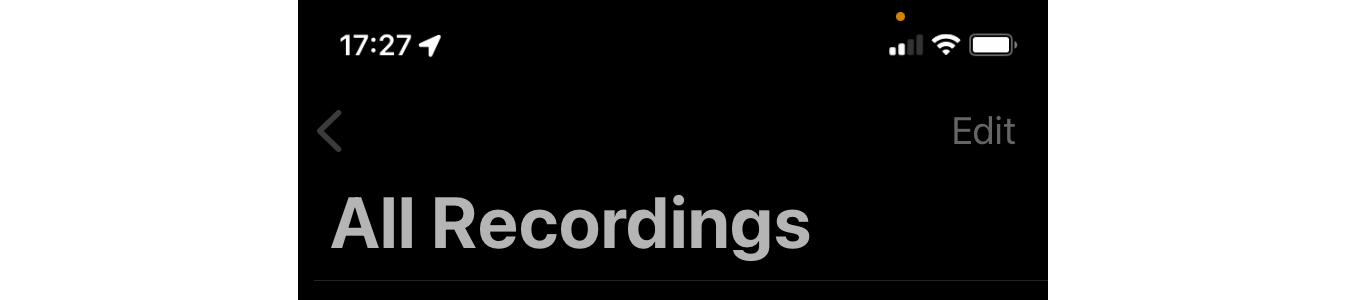
Als een app de microfoon gebruikt, toont iOS 15 een oranje stip.
Waar u dit configureert: Instellingen → Privacy → Microfoon.
Spraakherkenning
Wat het is: Toestemming om opnames van spraakcommando’s naar Apple’s servers te sturen voor herkenning. Een app heeft deze machtiging alleen nodig als hij gebruikmaakt van Apple’s spraakherkenningsdienst. Als de app een bibliotheek van derden gebruikt voor hetzelfde doel, heeft hij in plaats daarvan een andere machtiging nodig (Microfoon).
Wat de risico’s zijn: Over het algemeen is het vragen om deze toestemming een indicatie van de eerlijke bedoelingen van een app-ontwikkelaar: door de eigen spraakherkenningsdienst van Apple te gebruiken, volgen ze de regels en aanbevelingen van het bedrijf op. Een schadelijke app zal veel eerder om directe toegang tot de microfoon vragen. Wees desondanks voorzichtig met het verlenen van toestemming voor spraakherkenning.
Waar u dit configureert: Instellingen → Privacy → Spraakherkenning.
Camera
Wat het is: Toestemming om foto’s en video’s te maken, en om metagegevens zoals plaats en tijd te verkrijgen.
Wat de risico’s zijn: Een applicatie kan op elk moment, zelfs zonder uw medeweten, verbinding maken met de camera’s van de telefoon en toegang krijgen tot de metagegevens van de foto’s (het tijdstip en de locatie waar ze zijn gemaakt). Aanvallers kunnen deze machtiging gebruiken om u te bespioneren.
Als een applicatie op dat moment toegang heeft tot de camera, licht een groene stip op in de rechterbovenhoek van het scherm.

Als een app de camera gebruikt, toont iOS 15 een groene stip.
Waar u dit configureert: Instellingen → Privacy → Camera.
Gezondheid
Wat het is: Toestemming voor toegang tot gegevens die u in de Gezondheid-app bewaart, zoals lengte, gewicht, leeftijd en ziektesymptomen.
Wat de risico’s zijn: App-ontwikkelaars kunnen uw gezondheidsinformatie verkopen aan adverteerders of verzekeringsmaatschappijen, die op basis van die gegevens advertenties op maat kunnen maken of de gegevens kunnen gebruiken om tarieven voor ziektekostenverzekeringen te berekenen.
Waar u dit configureert: Instellingen → Privacy → Gezondheid
Onderzoekssensor- en gebruiksgegevens
Wat het is: Toegang tot gegevens van de ingebouwde sensoren van de telefoon, zoals de lichtsensor, versnellingsmeter en gyroscoop. Afgaande op indirecte verwijzingen in dit document zou dat ook gegevens van de microfoon en de gezichtsherkenningssensor kunnen omvatten, evenals van iWatch-sensoren. De machtiging kan ook toegang geven tot gegevens over het gebruik van het toetsenbord, het aantal verzonden berichten, inkomende en uitgaande gesprekken, categorieën van gebruikte apps, bezochte websites, en meer.
Zoals u kunt zien, kan deze toestemming een reeks gevoelige gegevens over de eigenaar van het apparaat verschaffen. Daarom zouden alleen apps die zijn ontworpen voor gezondheids- en levensstijlonderzoek hierom moeten vragen.
Wat de risico’s zijn: Deze toestemming kan buitenstaanders in staat stellen informatie over u te verkrijgen die niet beschikbaar is voor gewone apps. Met deze gegevens kan met name uw looppatroon worden onderzocht, de positie van uw hoofd terwijl u naar het scherm kijkt, en kan er veel informatie worden verzameld over de manier waarop u uw toestel gebruikt.
Het is natuurlijk geen goed idee om zo veel gegevens zomaar aan iedereen te geven. Voordat u instemt met deelname aan een onderzoek en toestemming geeft aan de app in kwestie, moet u goed kijken in welke gegevens de wetenschappers geïnteresseerd zijn en hoe ze die willen gebruiken.
Waar u dit configureert: Instellingen → Privacy → Onderzoekssensor- en gebruiksgegevens.
HomeKit
Wat het is: De mogelijkheid om smart home-apparaten te bedienen.
Wat de risico’s zijn: Met dit toegangsniveau kan een app smart home-apparaten op uw lokale netwerk bedienen. Het kan bijvoorbeeld slimme deursloten en jaloezieën openen, muziek aan- en uitzetten en lampen en beveiligingscamera’s bedienen. Een willekeurige foto-filter-app (bijvoorbeeld) zou deze toestemming niet nodig moeten hebben.
Waar u dit configureert: Instellingen → Privacy → HomeKit.
Media en Apple Music
Wat het is: Toestemming voor toegang tot uw mediabibliotheek in Apple Music en iCloud. Apps ontvangen informatie over uw afspeellijsten en persoonlijke aanbevelingen, en kunnen nummers in uw muziekbibliotheek afspelen, toevoegen en verwijderen.
Wat de risico’s zijn: Als u het niet erg vindt om uw muziekvoorkeuren met de app te delen, hoeft u zich waarschijnlijk geen zorgen te maken, maar wees u ervan bewust dat deze gegevens ook voor reclamedoeleinden kunnen worden gebruikt.
Waar u dit configureert: Instellingen → Privacy → Media en Apple Music.
Bestanden en mappen
Wat het is: Toestemming voor toegang tot documenten die zijn opgeslagen in de app Bestanden.
Wat de risico’s zijn: Apps kunnen belangrijke documenten die in de app Bestanden zijn opgeslagen, wijzigen, verwijderen of zelfs stelen. Als u Bestanden gebruikt om belangrijke gegevens op te slaan, houd de toegang dan beperkt tot de apps die u echt vertrouwt.
Waar u dit configureert: Instellingen → Privacy → Bestanden en mappen.
Beweging en fitness
Wat het is: Toestemming voor toegang tot gegevens over uw trainingen en dagelijkse lichamelijke activiteit, zoals het aantal genomen stappen, verbrande calorieën, enzovoort.
Wat de risico’s zijn: Net als de medische gegevens van de Gezondheid-app kunnen activiteitsgegevens worden gebruikt door marketeers om gerichte advertenties te tonen en door verzekeringsmaatschappijen om de kosten van de ziektekostenverzekering te berekenen.
Waar u dit configureert: Instellingen → Privacy → Beweging en fitness.
Focus
Wat het is: Met deze toestemming kunnen apps zien of meldingen op uw smartphone momenteel zijn gedempt of ingeschakeld.
Wat de risico’s zijn: Geen.
Waar u dit configureert: Instellingen → Privacy → Focus.
Analytics en verbeteringen
Wat het is: Toestemming om gegevens te verzamelen over hoe u uw apparaat gebruikt en deze naar Apple versturen. Het bevat bijvoorbeeld informatie over het land waarin u woont en de apps die u gebruikt. Apple gebruikt de informatie om het besturingssysteem te verbeteren.
Wat de risico’s zijn: Uw smartphone kan mobiele data gebruiken om Apple gegevens te verzenden, waardoor zowel de batterij als uw data-abonnement mogelijk wat sneller leeg zijn.
Waar u dit configureert: Instellingen → Privacy → Analytics en verbeteringen.
Apple Advertising
Wat het is: Toestemming om persoonlijke gegevens te verzamelen, zoals uw naam, adres, leeftijd en geslacht, en deze te gebruiken om gerichte advertenties te tonen via de advertentieservice van Apple, maar niet om deze gegevens te delen met andere bedrijven. Het uitschakelen van deze toestemming zal advertenties niet elimineren, maar zonder gegevensverzameling zullen ze generiek zijn, niet gericht.
Wat de risico’s zijn: Zoals met alle gerichte advertenties, kan effectievere reclame leiden tot extra uitgaven.
Waar u dit configureert: Instellingen → Privacy → Apple Advertising.
App-activiteit bijhouden</h2>
Wat het is: Toestemming om bij te houden welke gegevens (locatie, microfoon, camera, enz.) een bepaalde applicatie heeft geraadpleegd. Op het moment dat ik dit schrijf (met iOS 15.1), kunnen gebruikers de verzamelde gegevens downloaden als een bestand, al is dit geen erg informatief bestand. Toekomstige versies van iOS (vanaf 15.2, naar verwachting eind 2021) zullen deze gegevens gebruiken voor het App Privacy Report, dat een beetje lijkt op Schermtijd, maar dan voor het volgen van apps.
Wat handig is: Als u het App Privacy Report wilt gebruiken zodra iOS 15.2 beschikbaar is, kunt u het loggen van app-activiteiten het beste van tevoren inschakelen.
Waar u dit configureert: Instellingen → Privacy → App-activiteit bijhouden.
Mobiele data
Wat het is: Toestemming om mobiel internet te gebruiken. Applicaties hebben toegang tot het internet nodig om berichten te verzenden, foto’s en nieuwsfeeds te laden, en technische taken uit te voeren zoals het verzenden van bugrapporten.
Wat de risico’s zijn: Apps die op de achtergrond werken, kunnen de datalimiet snel uitputten. Gebruikers kunnen er de voorkeur aan geven mobiele internettoegang te ontzeggen aan apps die veel gegevens over het web versturen, en deze in plaats daarvan te beperken tot wifi-gebruik, met name als ze roaming gebruiken. We raden gebruikers ten zeerste aan hun app-lijsten door te nemen en onnodige machtigingen voor mobiele gegevens uit te schakelen voordat ze naar het buitenland gaan.
Waar u dit configureert: Instellingen → Mobiel.
Ververs op achergrond
Wat het is: Toestemming om inhoud te verversen wanneer u een app niet gebruikt, d.w.z. wanneer deze op de achtergrond draait.
Wat de risico’s zijn: Het bijwerken van inhoud verbruikt gegevens en batterijstroom, maar alle moderne smartphones zijn ontworpen om apps op de achtergrond te laten draaien. Onderneem alleen actie als u merkt dat een bepaald programma veel gegevens over het web verstuurt en de batterijduur van uw smartphone aanzienlijk verkort. U kunt de mobiele data en het stroomverbruik controleren in de systeeminstellingen onder Mobiele data enBatterij.
Waar u dit configureert: Instellingen → Algemeen → Ververs op achtergrond.
Voorkomen is beter dan genezen
Uzelf beschermen tegen apps die te gretig zijn in het verzamelen van uw persoonlijke informatie kost maar heel weinig tijd. Wij raden u echter sterk aan die tijd te nemen, alle verzoeken zorgvuldig te overwegen en zo te beoordelen wat u met wie wilt delen. Onthoud dat u verantwoordelijk bent voor uw privacy, dus u kunt gerust zijn na het afwijzen van verzoeken die verdacht of onredelijk lijken, in de wetenschap dat uw foto’s, video’s, documenten en andere gegevens veilig zijn.
 iOS
iOS

 Tips
Tips